Kako prisiliti sinhronizacijo računalnika z operacijskim sistemom Windows 10 z Microsoftovim časovnim strežnikom
2 min. prebrati
Objavljeno dne
Preberite našo stran za razkritje, če želite izvedeti, kako lahko pomagate MSPoweruser vzdrževati uredniško skupino Preberi več
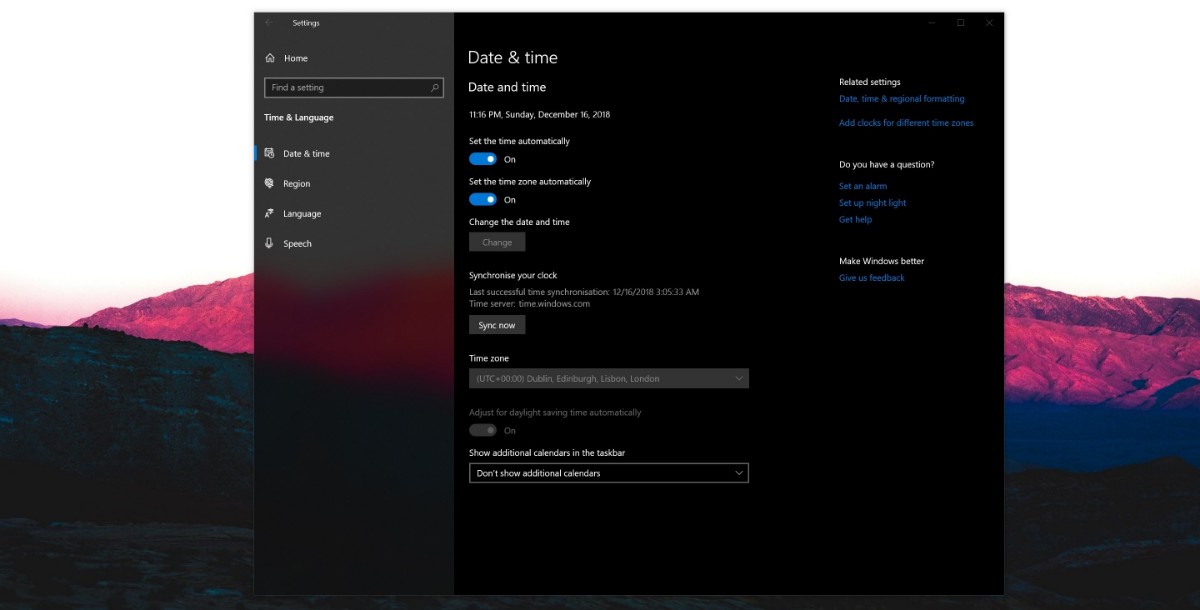
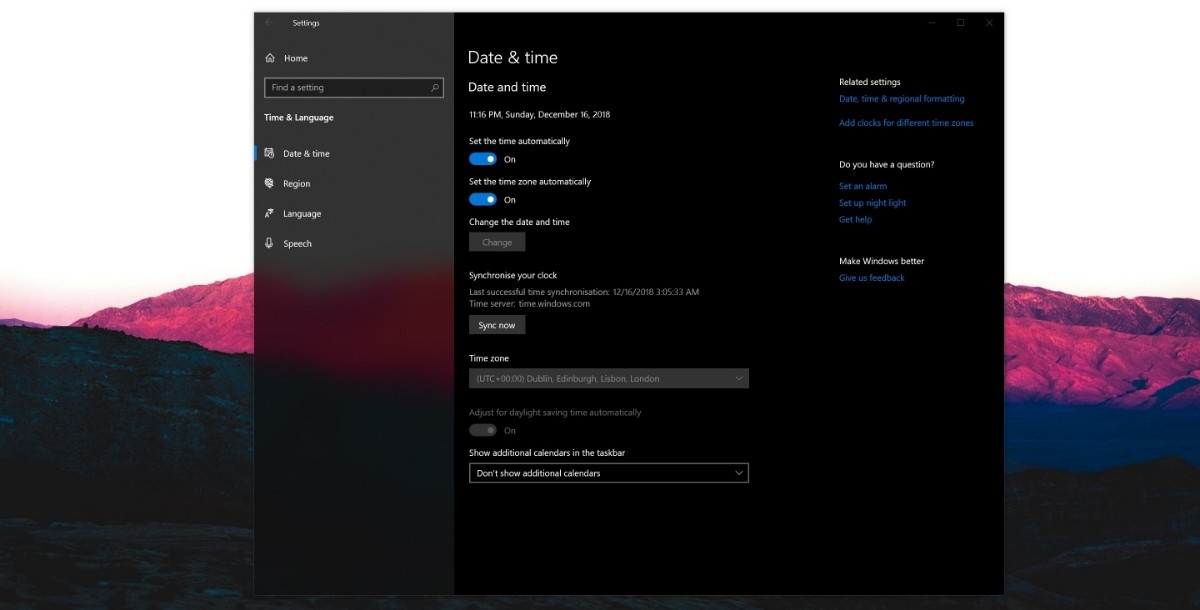 Kot vsi sodobni operacijski sistemi ima tudi Windows časovni strežnik, ki poskrbi za točen čas vaše naprave. Običajno bi morala biti ura Windows sinhronizirana s strežnikom Windows, kar zagotavlja, da ne zamudite svojih sestankov. Vendar pa obstaja nekaj priložnosti, ko lahko odidete iz sinhronizacije s časovnim strežnikom – minuto tukaj, sekundo tam, in preden se zavete, je vaš računalnik 27 minut ločen od vseh ostalih.
Kot vsi sodobni operacijski sistemi ima tudi Windows časovni strežnik, ki poskrbi za točen čas vaše naprave. Običajno bi morala biti ura Windows sinhronizirana s strežnikom Windows, kar zagotavlja, da ne zamudite svojih sestankov. Vendar pa obstaja nekaj priložnosti, ko lahko odidete iz sinhronizacije s časovnim strežnikom – minuto tukaj, sekundo tam, in preden se zavete, je vaš računalnik 27 minut ločen od vseh ostalih.
S ponovnim zagonom storitve v oktobrski posodobitvi Windows 10 in spodaj ali prisilno sinhronizacijo v sistemu Windows 10 19H1 lahko ohranite sinhronizacijo strežnika z Microsoftovimi časovnimi strežniki.
Kako vsiliti sinhronizacijo ure v sistemu Windows
- Odprite Nastavitve > Čas in jezik > Datum in ura
- V razdelku Sinhroniziraj svoj čas tapnite sinhroniziraj zdaj. Ta možnost prisili vaš računalnik v sinhronizacijo s časovnim strežnikom. Prikaže tudi vašo zadnjo uspešno sinhronizacijo – kar pomeni, da bi vedeli, kdaj, če se ne bi uspešno sinhronizirali s strežnikom. Morda bi ta dodatni del konteksta uporabnikom pomagal tudi pri odpravljanju težav, zakaj sinhronizacija ni uspela.
Za oktobrsko posodobitev za Windows 10 in starejše
- Odprite »Zaženi« z Win + r in vnesite services.msc
- Poiščite storitev Windows Time in jo z desno miškino tipko kliknite.
- Poiščite možnost »Znova zaženite« storitev Windows Time, pritisnite V redu in znova zaženite računalnik, da dokončate postopek.







